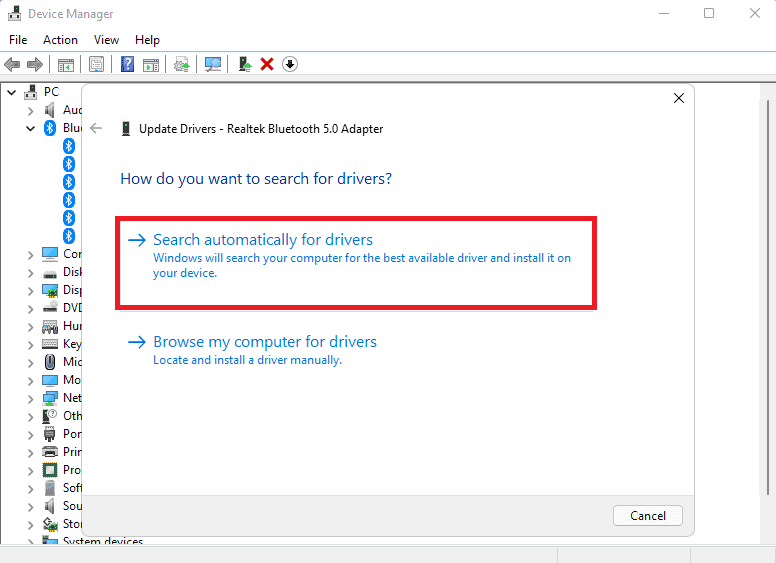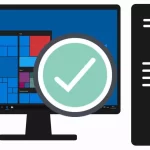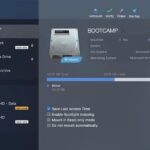Los controladores son una parte esencial de tu ordenador. Actúan como puente entre el hardware de tu ordenador y el sistema operativo, permitiendo que Windows se comunique con varios componentes de tu ordenador.
Windows 11 viene con un conjunto básico de controladores para la mayoría del hardware, lo que garantiza que tu ordenador y tus periféricos funcionen nada más sacarlos de la caja.
Pero, como todo el software, es importante mantener los controladores actualizados.
¿Por qué actualizar tus Drivers?
Una razón importante para mantener los controladores actualizados es la corrección de errores. Cuando los fabricantes crean controladores para su hardware, puede que al principio los envíen con un código ineficiente o que renuncien a funciones más avanzadas. Es posible que actualicen sus controladores para solucionar los errores que pueden provocar fallos o reducir el rendimiento. Los controladores más nuevos pueden proporcionar un código más optimizado, lo que puede traducirse en un mejor rendimiento y fiabilidad.
Los controladores más nuevos también pueden utilizar características de hardware adicionales que los controladores antiguos no tienen en cuenta. Por ejemplo, la mayoría de las tarjetas gráficas funcionarán con los controladores básicos que incluye Windows 11, permitiendo la salida de vídeo a tu monitor. Pero los controladores más recientes pueden permitirte utilizar resoluciones de vídeo más altas, controlar la gestión de la energía y ajustar la configuración avanzada para optimizar el rendimiento de la tarjeta para aplicaciones específicas.
Ahora que entiendes por qué puedes necesitar actualizar tus controladores, vamos a ver cómo actualizar los controladores en Windows 11.
Otras comparativas relacionadas:
- 6 mejores programas para actualizar drivers
- Mejores programas para optimizar Windows 10
- 6 mejores programas para reparar Windows 10
- Mejores temas para Windows 10
- Mejores programas para optimizar y acelerar tu conexión a Internet
- Mejores programas gratis de recuperación de datos
Ejecuta las actualizaciones de Windows 11
La forma más rápida de actualizar tus controladores es a través de Windows Update. Empieza abriendo el Configuración y navega hasta Windows Update.
A continuación, haz clic en el botón Buscar actualizaciones botón.
Si hay algún controlador disponible como parte de una actualización de Windows, Windows lo descargará e instalará como parte de la actualización.
Buscar actualizaciones opcionales
Si no ves ningún controlador nuevo disponible después de buscar actualizaciones, entonces querrás comprobar si hay actualizaciones opcionales. Desde el menú de Windows Update en la aplicación de Configuración, haz clic en el botón Opciones avanzadas menú situado en Más opciones.
En Opciones adicionales, haz clic en Actualizaciones opcionales.
Si Windows encuentra nuevos controladores, los enumerará aquí. Marca los que quieras actualizar y haz clic en Descargar e instalar.
Utiliza el Administrador de dispositivos
Si quieres actualizar o reinstalar controladores específicos, puedes utilizar el Administrador de dispositivos. Empieza haciendo clic con el botón derecho del ratón en el menú Inicio y haciendo clic en Administrador de dispositivos. Una vez que estés en el Administrador de Dispositivos, selecciona el dispositivo del que quieres actualizar los controladores.
Para actualizar el controlador, haz clic con el botón derecho en el dispositivo y selecciona Actualizar controlador.
Desde aquí, elige Buscar automáticamente los controladores. Si Windows encuentra un controlador actualizado para tu dispositivo, lo instalará automáticamente por ti.
Si has actualizado el controlador y descubres que está causando problemas, también puedes reinstalarlo fácilmente seleccionando Desinstalar dispositivo desde el menú contextual.
En el siguiente cuadro de diálogo, haz clic en Desinstalary, a continuación, reinicia tu ordenador para que Windows vuelva a instalar automáticamente el controlador por ti.
Desinstalar
Consulta el sitio web del fabricante
Por una u otra razón, a veces los fabricantes sacan nuevos controladores que no llegan a las actualizaciones de Windows. Esto es especialmente común con los controladores de las tarjetas gráficas.
Cuando busques los controladores manualmente, asegúrate de que te ciñes al sitio web del fabricante. Además, asegúrate de que coges los controladores adecuados. Debes asegurarte de que los controladores que descargues sean compatibles con Windows 11 y que se ajusten a tu hardware.
Los fabricantes suelen ofrecer sus controladores en un archivo ejecutable, por lo que instalarlos suele ser tan fácil como ejecutar el ejecutable y seguir las instrucciones del asistente de instalación.
Evita el software de actualización de controladores
Hay muchos programas de actualización de controladores disponibles en Internet. Pueden tentarte a tomar el camino más fácil, ofreciéndote sencillas actualizaciones con un solo clic para todos tus controladores. ¡Y son gratis! ¿Qué es lo que no te gusta?
Bueno, el problema con este tipo de programas es que suelen ofrecer controladores de fuentes desconocidas y pueden causar problemas, en el mejor de los casos. En el peor de los casos, estos programas pueden ser en realidad malware que se hace pasar por una práctica herramienta. A pesar de lo tentador que es tomar el camino fácil, deberías reconsiderar y evitar el uso de cualquier programa de este tipo.
Además, la mayoría de los dispositivos no reciben actualizaciones de los controladores con mucha frecuencia, así que no tendrás que dedicar un montón de tiempo a buscar repetidamente nuevos controladores. Utiliza las actualizaciones de Windows o el sitio web del fabricante para obtener los últimos controladores para tus dispositivos.
También te puede Interesar:
Araceli Molina
Editora jefe 6mejores.com. Mi misión es ayudarte a descubrir los mejores productos y servicios para una vida más fácil y productiva. Más de 15 años de experiencia en marketing digital y publicaciones online. Me apasiona el fitness, la tecnología, la naturaleza y los animales.